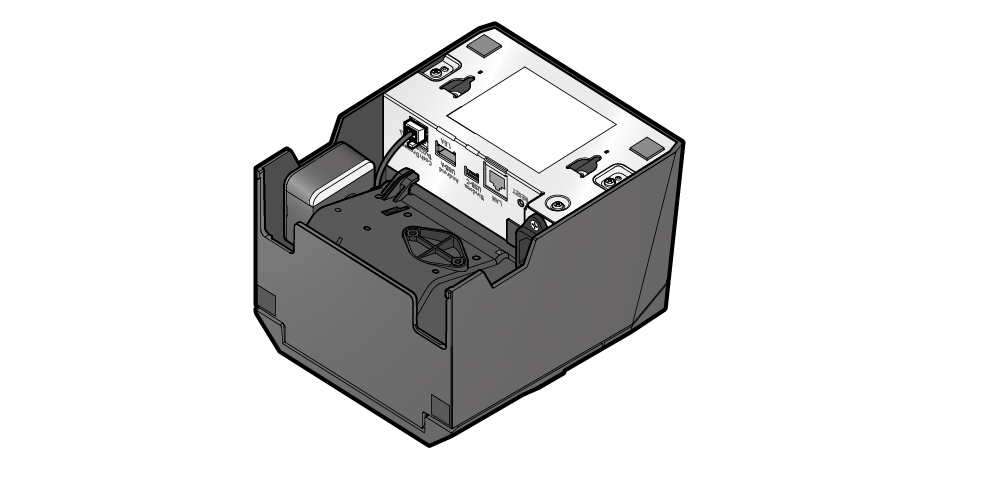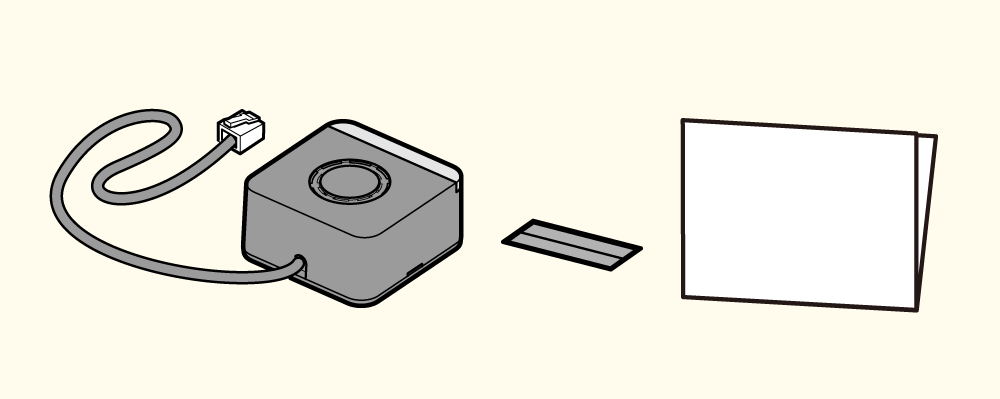周辺機器をつかう
本製品には、別売りの各種周辺機器を接続して使用できます。
使用方法、取り付け方法などにつきましては、各項目からリンクする取り付け方法、オンラインマニュアル、または周辺機器に添付されているマニュアルをご参照ください。
BSH-20U, BSH-20B, BSD-40U, BSH-32U, BSH-32B

プリンター本体のUSBポートに接続して、バーコードリーダーで読みとった情報をホストデバイスに返します。
購入可能なモデルについては、各販売会社にご確認ください。
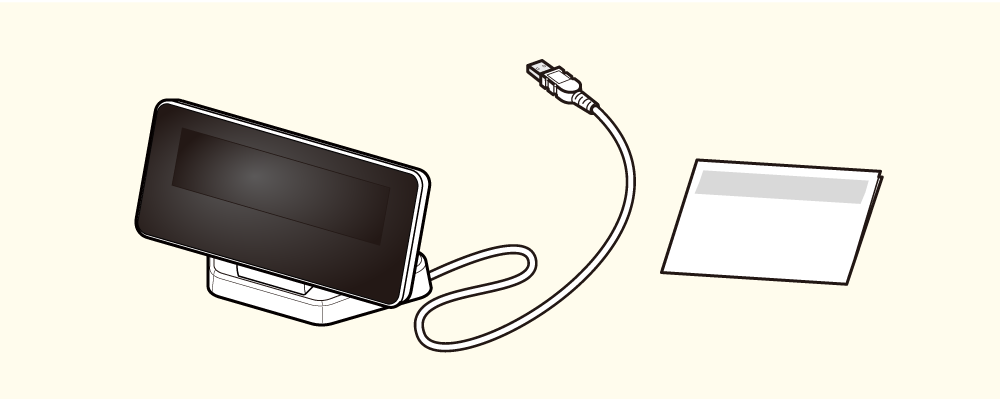
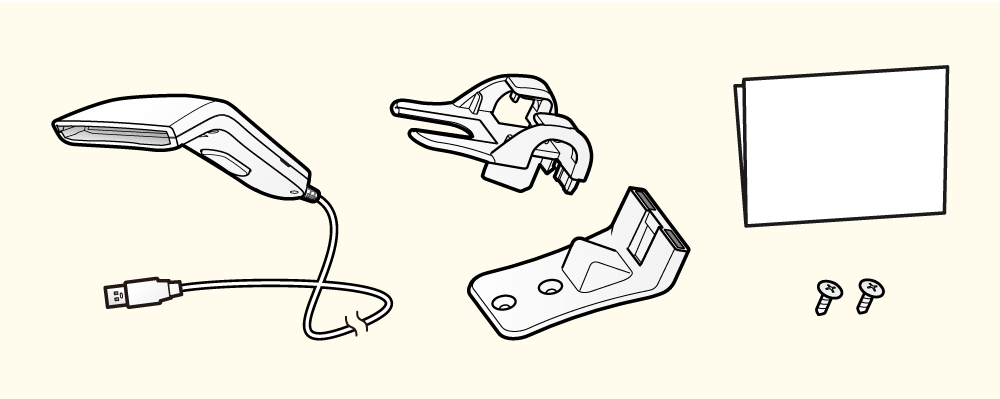
ご注意
mC-Soundとキャッシュドロアーは同じ挿入口(DKポート)を使用するため、1台のプリンターで併用することはできません。
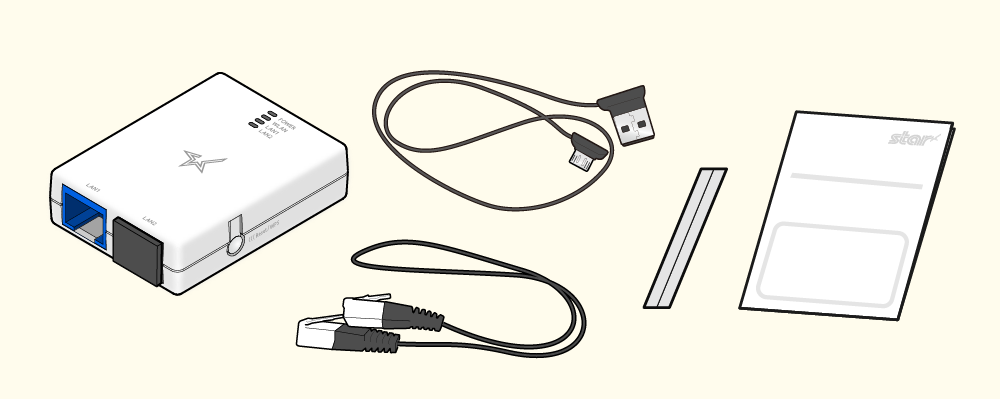
プリンターのLANコネクター・USB-Aコネクターに接続して、無線LANネットワークに接続します。
設定は各OSごとに用意されたユーティリティを利用して行います。
mC-Sound 設置例
メロディースピーカー mC-Sound を TSP100IV SK に内蔵設置する場合には、以下のイラストを参考に行ってください。
ご注意
取り付け作業を行う前に、必ずプリンターおよびプリンターと接続している機器全ての電源スイッチを OFF にして、電源ケーブルのプラグを AC コンセントから外してください。
設置例 (内蔵する場合)
- プリンター左側面内側のスペースにmC-Soundを貼り付けて、ケーブルをプリンターの外部機器駆動用コネクターに接続します。